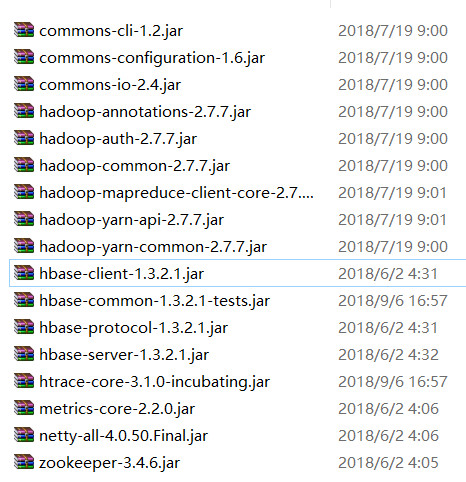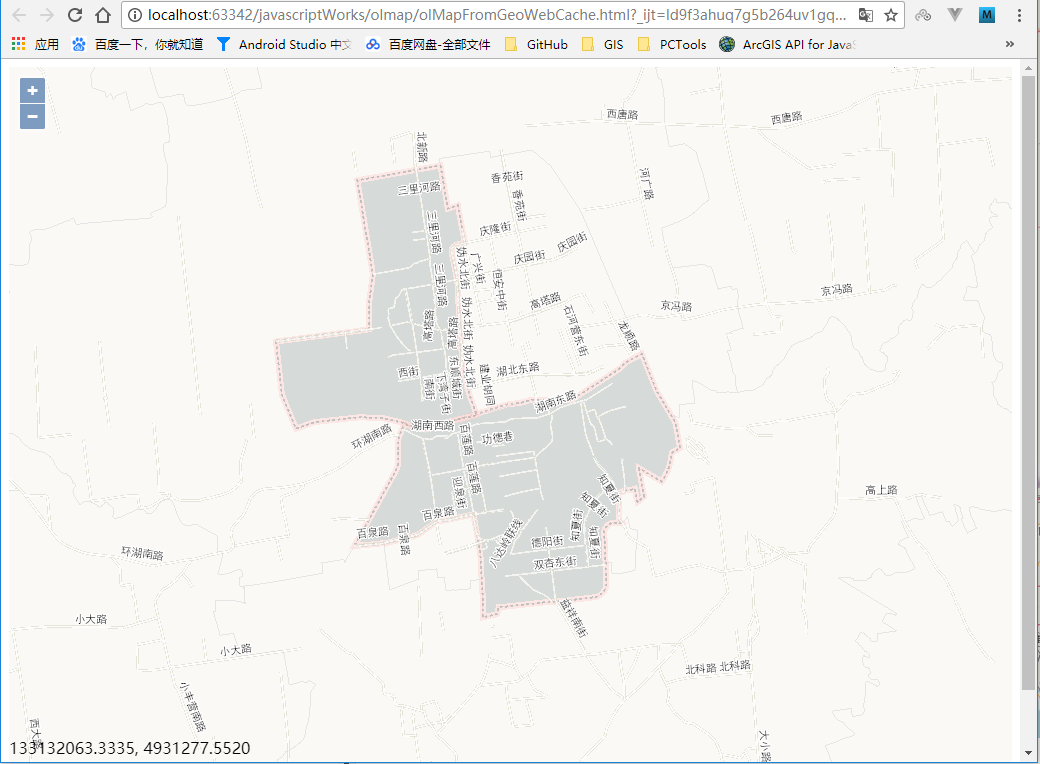Geoserver入门操作系列之二:创建图层样式
目录
接上一篇,地图服务发布完成后,如果不进行样式调试,那么地图看上去杂乱无章,毫无美感可言。因此,我们通过样式文件的设置,来美化地图。
geoserver中标准的样式文件为.sld文件,该文件是文本文件,语法规则遵循xml语法规范。样式这一块的内容,比较大。一篇说不完,在后面会花时候,单独来写。
先来介绍下geoserver中样式的相关操作。
一、添加新样式
1、样式->添加新样式
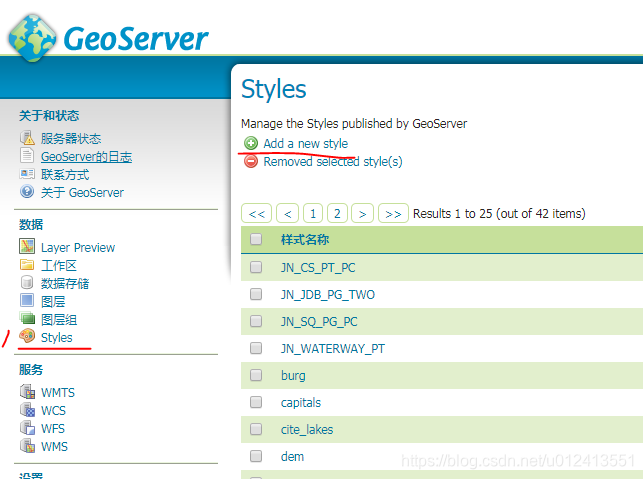
2、在geoserver中,直接编辑样式文件是比较困难的,但可以借助一些方法来比较快速的生成样式文本。
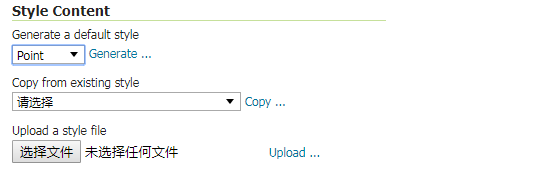
1)通过模板生成
这种方法,根据你选择的的几何类型,快速生成一个简单的样式。然后我们再去通过一些样式关键字,找到对应设置,进行修改来调整样式。
2)通过复制geoserver中已有的样式。
这个就是拿来主义。
3)通过上传
我们可以通过其他一些开源的GIS软件来生成样式文件,如Udig、QGIS等。
无论哪种方法,操作完后,在下面的样式编辑框中,可以手动的进行一些调整。
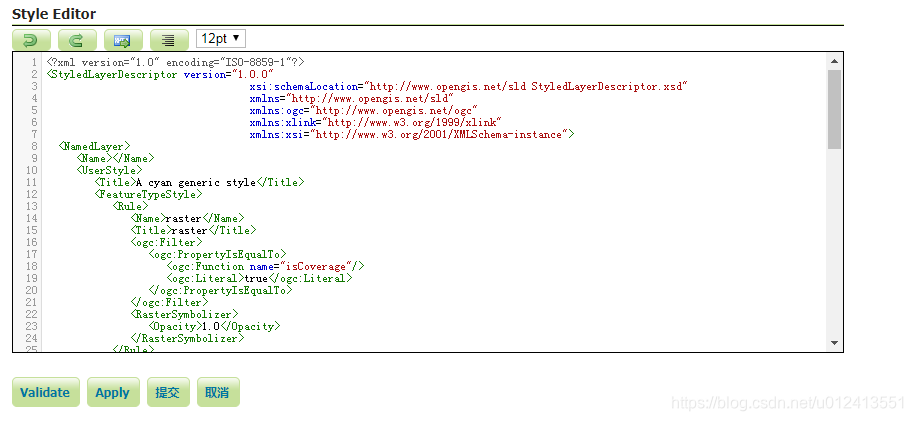
3、编辑完成后,先点击Validate进行语法的验证,如果有语法错误,将会提示。
4、验证无误后,输入样式名称、设置工作区、选择样式文件的格式,然后保存。
二、设置图层样式
以前面发布的world图层为例。
1、切换到图层页面,找到world图层,点击后进入编辑图层页面。
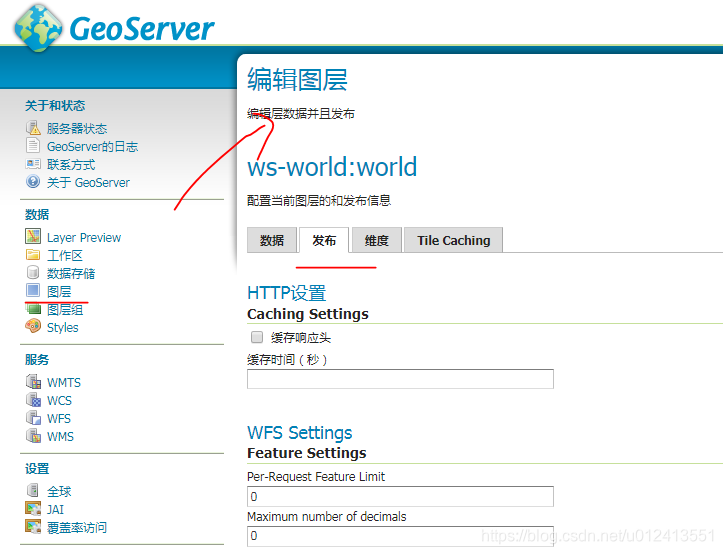
2、在页面下放,找到Default style。在其下面的下拉框中选择你要给图层绑定的样式。
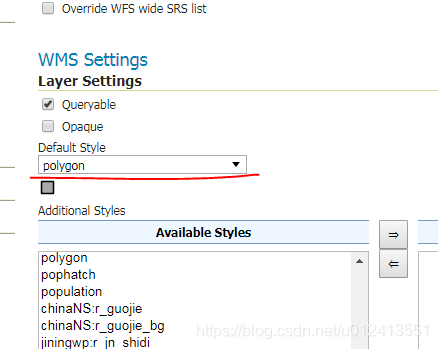
由于world图层是面图层,因此在你未指定图层样式之前,geoserver默认给出了用于面图层的polygon样式。
在绑定样式时,应注意样式是否支持该图层,不能任意搭配。否则可能导入地图无法预览。
三、图层样式的常见问题
- 几何类型不对应。点的样式绑定到面图层上,张冠李戴。虽然样式文件支持在一个文件中定义多个图层的样式,但是强烈不建议这么操作。
- 样式中使用了图层数据中没有的属性字段
- 中文标注乱码。这个具体情况具体对待。主要工作区编码、数据编码、样式文件编码。
四、样式命名
当你上传的样式文件比较多时,在关联操作时将带来很大的不便,尤其当你的一个geoserver服务器中,有多达几十个图层的。因此,建议样式和图层一一对应,同时对样式采用一些规则的命名方案,方法你追查。如city点图层的样式命名:p_city。
以下分享我个人的一些经验。
| 类型 | 字符串 |
|---|---|
| 点 | p |
| 线 | pl |
| 面 | pg |
| 地域 | 字符串 |
|---|---|
| 深圳 | sz_ |
| 广州 | gz_ |
| 功能 | 字符串 |
|---|---|
| 深色底 | d |
| 灰色底 | w |
综合以上
我个人习惯以几何类型放最前面,这样在关联样式时,通过几何类型字符标识,很容易找到对应的样式。
转载自:https://blog.csdn.net/u012413551/article/details/88046986